U盘PE安装原版系统的简便方法
现小篇章再向大家介绍一种在U盘PE中安装原版系统的方法,供大家参考,直接看操作方法:
1、把U盘制作成启动U盘,制作方法请参考本站教程:U盘PE制作
2、下载win7旗舰版系统,
下载的ISO系统安装文件可以直接用winrar解压到U盘根目录,如下图。如出现文件过大,不能存入U盘,请将U盘格式化为NTFS,方法http://www.tudoupe.com/help/jdjc/20141218.html,格式化为NTFS不会影响U盘启动。

3、刻录好设置电脑从U盘启动,详细方法可以可以参考本站教程:http://www.tudoupe.com/help/szjc/20152736.html
4、从U盘启动后,进入土豆PE主菜单,选择安装原版win7/win8系统(非GHOST版)
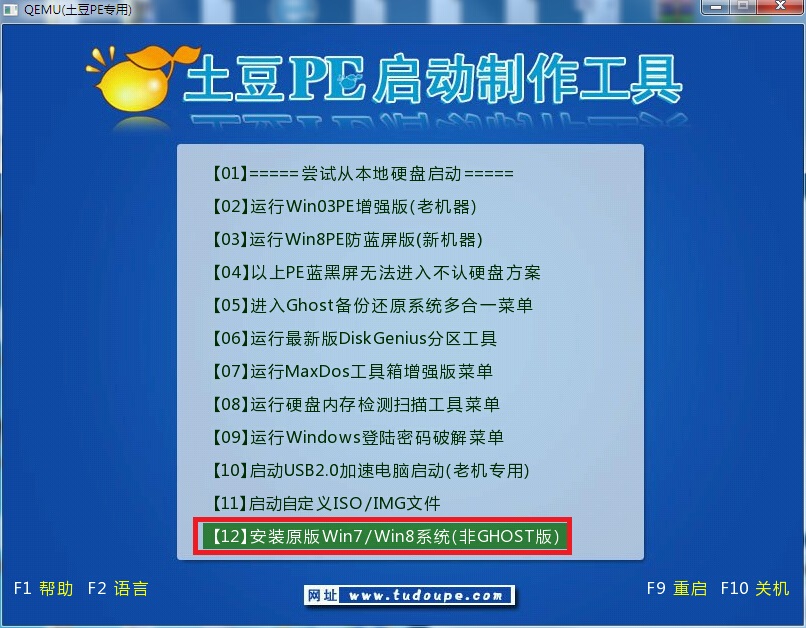
5、然后再选择直接安装win7系统(需要提前解压ISO到U盘)

选择后会进入安装界面,如下图,然后按传统方式安装系统就可以了。

以上U盘PE安装原版系统的简便方法内容出自土豆PE,感谢浏览~!
